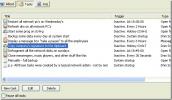Kā iestatīt Windows Spotlight attēlu kā fona attēlu operētājsistēmā Windows 10
Jūs varat pielāgot Windows 10 bloķēšanas ekrāna attēlu. Jums ir iespēja iestatīt izvēlēto attēlu kā bloķēšanas ekrāna fonu vai iestatīt slaidrādi. Trešā opcija ļauj iespējot “Windows Spotlight”, kas atrod fotoattēlus no Bing un iestata tos kā fona attēlus. Tie tiek lokāli saglabāti jūsu sistēmā kā pagaidu faili. Ja jums patiešām patīk fotoattēls, varat to nomedīt un iestatīt kā darbvirsmas fonu. Ja vēlaties to automatizēt, dodiet Bloķēšanas ekrāna atspoguļojums mēģinājums. Tā ir bezmaksas Windows utilīta, kas Windows Spotlight attēlu iestatīs kā fona attēlu. Tas darbojas tikai tad, ja bloķēšanas ekrānā ir ieslēgta Windows Spotlight. Lūk, kā jūs varat iestatīt Windows Spotlight attēlu kā fonu gan manuāli, gan izmantojot lietotni.
Manuāli iestatiet Windows Spotlight attēlu kā fona attēlu
1. darbība: Atrodiet, kur tiek saglabāti Windows 10 Spotlight attēli. Lai to izdarītu, atveriet File Explorer un ievadiet šo vietu. Aizstājiet “Lietotājvārds” ar savu lietotāja vārdu.
C: \ Lietotāji \ Lietotājvārds \ AppData \ Vietējie \ Pakas \ Microsoft. Windows. ContentDeliveryManager_cw5n1h2txyewy \ LocalState \ Assets

Atvērtajā mapē būs daudz un daudz neidentificētu failu.
2. darbība: Kopējiet visus failus šajā mapē uz citu vietu. Faili ir fona attēlu un mazu sīktēlu sajaukums, ko Windows 10 izmanto reklāmām. Lai atvieglotu šķirošanas procesu, kārtojiet failus pēc lieluma. Fona attēli acīmredzami būs lielāki.
3. darbība: Pārdēvējiet attēlus ar .JPG paplašinājumu. Lai pievienotu paplašinājumu, varat izmantot pakešu pārdēvēšanas rīku, piemēram, to, kas nāk komplektā ar IrfanView. Jums jāzina, ka ne visi šajā mapē esošie faili ir attēli. Daži no tiem ir tikai sistēmas nevēlamie faili, kurus lietotne Fotoattēli vai IrfanView nevarēs atvērt. Neuztraucieties par viņiem un meklējiet Spotlight attēlu, kuru vēlaties iestatīt kā darbvirsmas fonu. Iespējams, vēlēsities to pārvietot uz mapi Attēli, kur to būs vieglāk atrast, nevis uz mapes jucekli, kurā visi tos kopējāt.

4. darbība: Atveriet lietotni Iestatījumi un dodieties uz iestatījumu grupu Personalizēšana. Cilnē Fons atlasiet attēlu un viss jau ir izdarīts.

Noskalojiet un atkārtojiet, kad redzat kaut ko jaunu, kas jums patīk.
Automātiski iestatiet Windows Spotlight attēlu kā fona attēlu
Iespējot Windows Spotlight Images; atveriet lietotni Iestatījumi. Atveriet personalizācijas iestatījumu grupu un atlasiet Bloķēt ekrānu. Atveriet nolaižamo izvēlni Fons un no opcijām atlasiet “Windows Spotlight”. Piešķiriet tam dažas sekundes, lai atjauninātu bloķēšanas ekrāna attēlu.
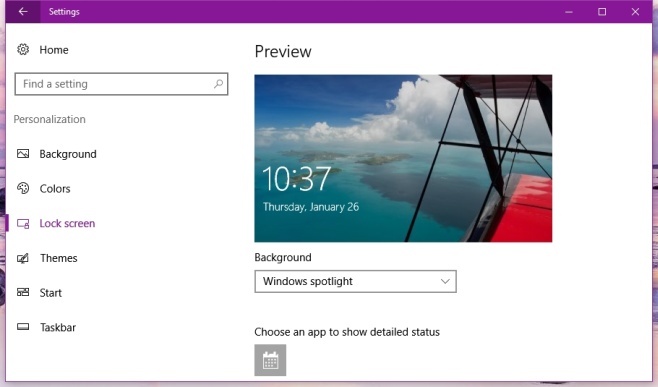
Bloķēšanas ekrāna atspoguļojums nav jāinstalē. Katru reizi, kad jums ir bloķēšanas ekrāna attēls, vienkārši palaidiet lietotni. Tas atjauninās fonu, lai tas atbilstu jūsu bloķēšanas ekrānam. Bloķēšanas ekrāna atspoguļojums nedarbojas automātiski, kā arī periodiski nepārbauda, vai bloķēšanas ekrānā nav jaunu attēlu. Tas padara visu attēla iestatīšanas procesu daudz īsāku.
Varat izmantot komandrindu, lai iegūtu Lock Screen Reflection, lai attēlu iestatītu kā sakārtotu, centrētu utt. Pēc noklusējuma attēls ir izstiepts. Lai iestatītu atšķirīgu izkārtojumu, izlaidiet šo komandu;
lsr.exe "C: \ images \ My Image.jpg" 2
Kur “2” ir “izstiepts izkārtojums”. Var izmantot šādus stilus. Lai iegūtu sīkāku informāciju, skatiet lietotnes Readme failu.
0 flīzēm
1 centrētam
2 izstieptam
3 - Fit
4 aizpildīt
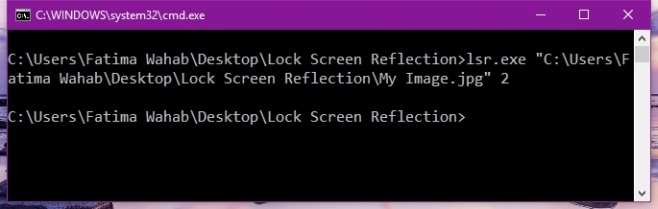
Bloķēšanas ekrāna atspoguļojumam nav lietotāja saskarnes, par ko ir kauns. Ikvienam, kurš kautrējas izmantot komandu uzvedni, šī lietotne var nedaudz darboties. Ja jums liekas, ka attēls ir izstiepts, lai aizpildītu darbvirsmu, izmantojot Lock Screen Reflection, lai iestatītu Windows Spotlight attēlu, jo jūsu fona attēls ir diezgan vienkāršs. Ja vēlaties pielāgot izkārtojumu, tas ir nedaudz sarežģīti. Izstrādātājiem vajadzētu apsvērt iespēju to vienkāršot.
Lejupielādējiet bloķēšanas ekrāna atspoguļojumu
Meklēt
Jaunākās Publikācijas
Kā Windows izpildīt vairākus uzdevumus jebkurā datumā / laikā
Dažreiz mums ir jāpasaka savam datoram, kā rīkoties, kad esam prom....
Automātiski noņemiet reklāmas no ierakstītajiem TV šoviem
Lifextender ir vienkāršs spraudnis Windows Media Center, kas paredz...
Uawks pievieno Apple bezvadu tastatūras atbalstu operētājsistēmā Windows
Apple bezvadu Bluetooth tastatūra ir gan lieliska, gan superīga. Ie...